فعال کردن مرکز به روز رسانی در ویندوز 10
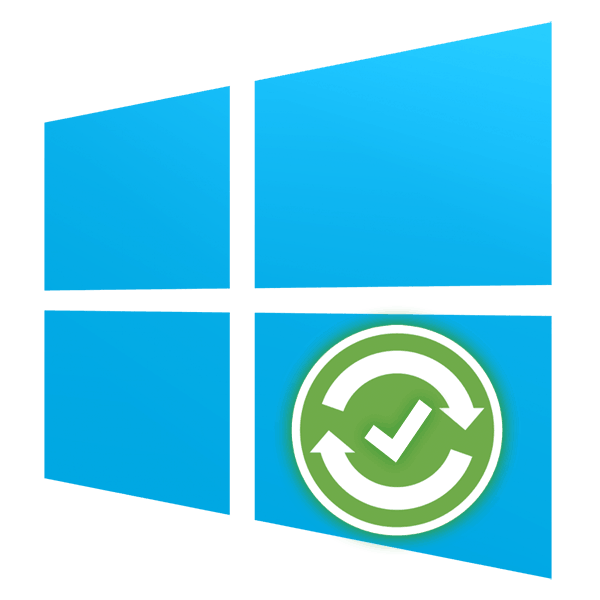
هر گونه به روز رسانی در سیستم عامل ویندوز از طریق مرکز به روز رسانی به کاربر می آید. این ابزار مسئول اسکن خودکار، نصب بسته و بازگرداندن به حالت قبلی سیستم عامل در صورت نصب ناموفق فایل ها است. از آنجایی که Win 10 را نمی توان به عنوان سیستم موفقیت آمیز ترین و پایدار نامید، بسیاری از کاربران به طور کامل مرکز به روز رسانی را غیرفعال می کنند و یا مجامع دانلود می کنند که این نویسنده توسط نویسنده آن را غیرفعال کرده است. در صورت لزوم، آن را به حالت فعال بازگردانده نمی شود یکی از گزینه های زیر است.
محتوا
فعال کردن مرکز به روز رسانی در ویندوز 10
برای به دست آوردن آخرین به روز رسانی، کاربر باید آنها را به صورت دستی دانلود کند، که بسیار راحت نیست یا برای بهینه سازی این روند با فعال کردن مرکز به روز رسانی. گزینه دوم هر دو طرف مثبت و منفی است - فایل های نصب در پسزمینه دانلود می شوند، بنابراین شما می توانید ترافیک را صرف کنید، اگر برای مثال، به صورت دوره ای از شبکه ای با ترافیک محدود استفاده کنید (برخی از تعرفه های مودم 3G / 4G، برنامه های تعرفه مگابایت کم هزینه از ارائه دهنده، اینترنت تلفن همراه ) در این وضعیت، ما به شدت به شما توصیه می کنیم که "محدود کردن اتصالات" را فعال کنید ، که بارگیری و به روز رسانی در زمان های خاص محدود می شود.
جزئیات بیشتر: راه اندازی اتصالات محدود در ویندوز 10
بسیاری نیز می دانند که آخرین به روز رسانی "ده ها" موفق ترین نیست و شناخته شده نیست که آیا مایکروسافت آن را در آینده حل خواهد کرد. بنابراین، اگر ثبات سیستم برای شما مهم است، توصیه نمیکنیم مرکز به روز رسانی را پیش از زمان به کار ببندیم. علاوه بر این، شما همیشه می توانید به روز رسانی دستی را نصب کنید، مطمئن شوید که آنها سازگار هستند، چند روز پس از انتشار و نصب جرم توسط کاربران.
جزئیات بیشتر: به روز رسانی ویندوز 10 را به صورت دستی نصب کنید
همه کسانی که تصمیم به نوشتن ارگان مرکزی برای استفاده از هر روش مناسب از موارد زیر دعوت شده اند.
روش 1: به روز رسانی های Disabler برنده شوید
یک ابزار بسیار سبک وزن که می تواند به روز رسانی OS و سایر اجزای سیستم را فعال و غیرفعال کند. با تشکر از آن، با چند کلیک می توانید مرکز کنترل و امنیت را با انعطاف پذیری چندین نفر مدیریت کنید. کاربر می تواند از سایت رسمی هر دو فایل نصب و نسخه قابل حمل که نصب نیاز ندارد دانلود کنید. هر دو نسخه فقط حدود 2 مگابایت وزن دارند.
Download Win بروزرسانی Disabler را از سایت رسمی دانلود کنید
- اگر فایل نصب را دانلود کرده اید، برنامه را نصب کرده و آن را اجرا کنید. نسخه قابل حمل به اندازه کافی برای بازپاش از آرشیو و اجرای EXE مطابق با سیستم عامل بیتی است.
- برگه «Enable» را تغییر دهید ، بررسی کنید آیا گزینه «فعال کردن بهروزرسانیهای ویندوز» علامتگذاری شده است (باید به صورت پیش فرض باشد) و روی «درخواست اکنون» کلیک کنید .
- موافقید که کامپیوتر را مجددا راه اندازی کنید.
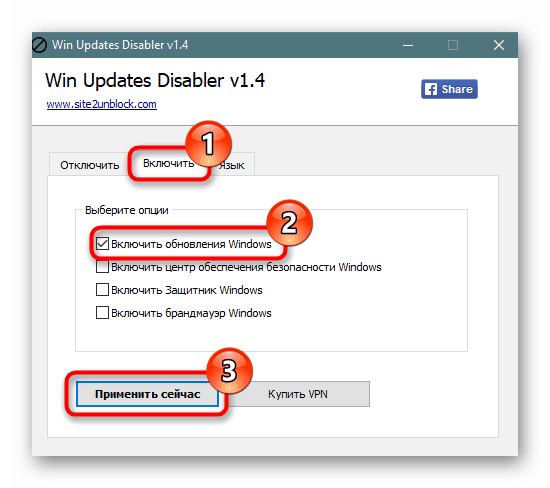
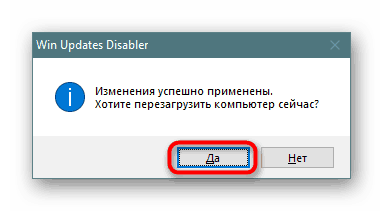
روش 2: خط فرمان / PowerShell
بدون مشکل، سرویس مجاز برای به روز رسانی را می توان مجبور از طریق cmd راه اندازی شد. این به سادگی انجام می شود:
- برای مثال، با کلیک بر روی دکمه Start با کلیک راست موس و انتخاب یک آیتم مربوطه، دستور Command Prompt یا PowerShell را با حقوق مدیر در نظر بگیرید.
-
net start wuauservفشار دهید و Enter را فشار دهید. با پاسخ مثبت از کنسول، می توانید بررسی کنید که آیا جستجو برای به روز رسانی.
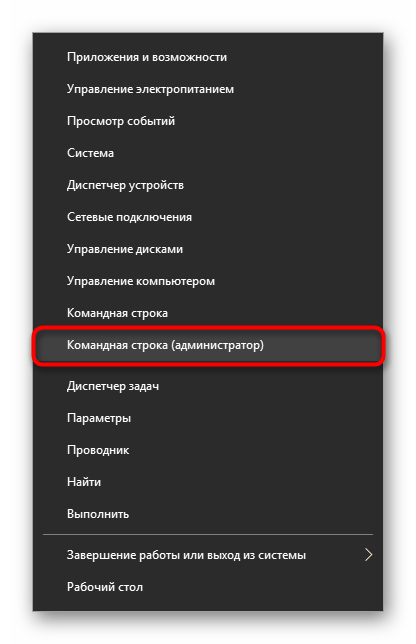
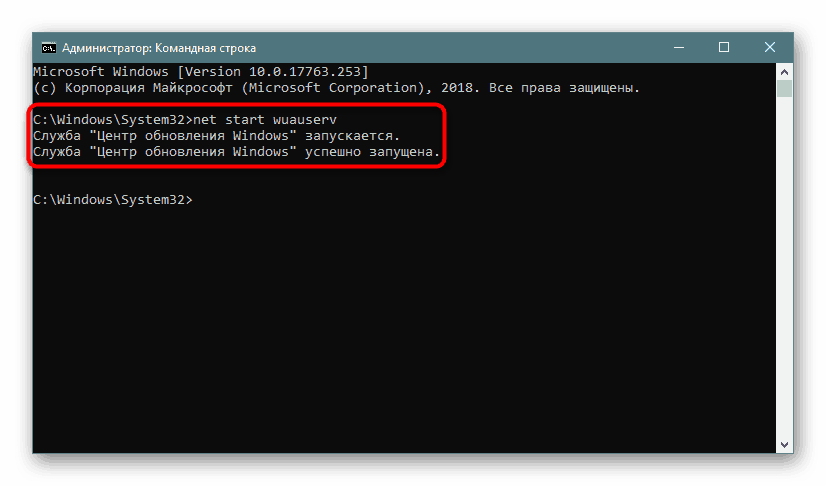
روش 3: مدیر وظیفه
این ابزار همچنین به شما اجازه می دهد تا به طور انعطاف پذیری کنترل و روشن کردن CO از ده ها بدون هیچ مشکلی خاص.
- با استفاده از کلید Ctrl + Shft + Esc و یا با کلیک روی «شروع» RMB و انتخاب آیتم های باز شده «Task Manager» را باز کنید.
- به برگه "Services" بروید، "wuauserv" را در لیست پیدا کنید، روی آن راست کلیک کرده و "Run" را انتخاب کنید.
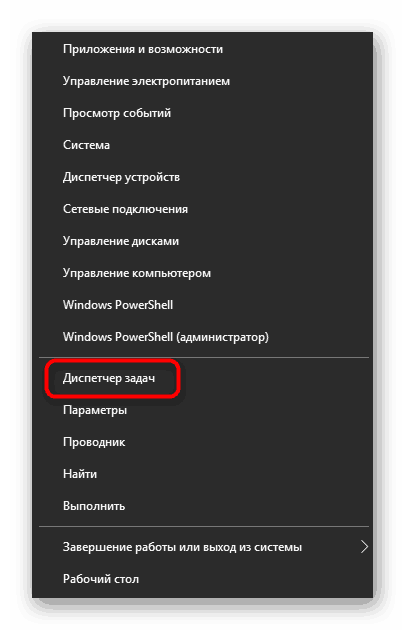
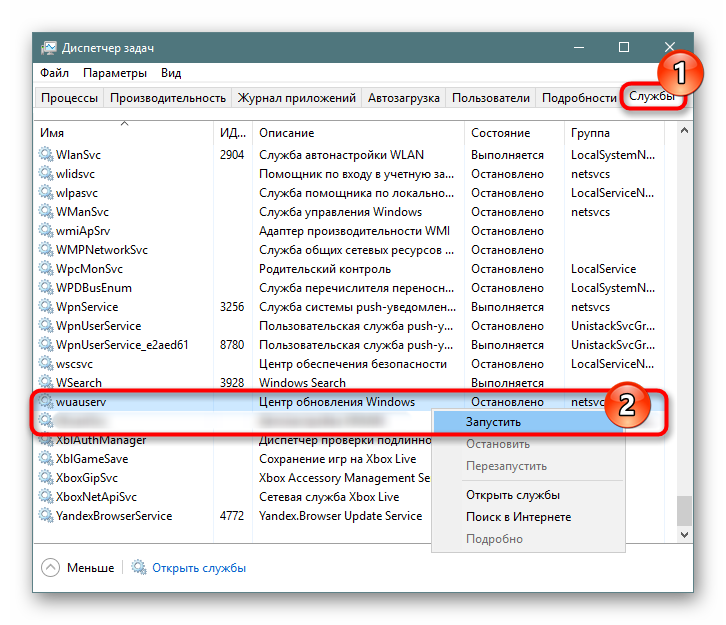
روش 4: ویرایشگر سیاست محلی گروه
این گزینه نیاز به کلیک بیشتر از کاربر دارد، اما به شما اجازه می دهد تنظیم پارامترهای اضافی برای سرویس، یعنی زمان و فرکانس به روز رسانی.
- Hold Win + R را وارد کنید و gpedit.msc را وارد کنید و Enter را تایید کنید .
- شاخه "تنظیمات کامپیوتر" را گسترش دهید > "Windows Update" > "Administrative Templates" > "Components ویندوز" . پوشه "مرکز کنترل ویندوز" را پیدا کرده و بدون گسترش آن، گزینه "پیکربندی به روز رسانی خودکار" را در سمت راست پیدا کنید. با کلیک بر روی آن دو بار با LMB برای باز کردن تنظیمات.
- وضعیت را به «فعال» تنظیم کنید و در بلوک «پارامترها» می توانید نوع آپدیت و برنامه آن را پیکربندی کنید. لطفا توجه داشته باشید که فقط برای ارزش "4" در دسترس است . یک توضیح دقیق در بلوک "راهنما" داده شده است که به سمت راست قرار گرفته است.
- تغییرات را به "OK" ذخیره کنید .
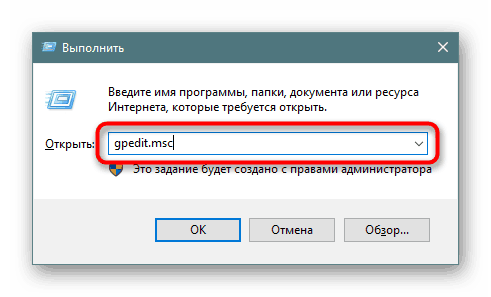
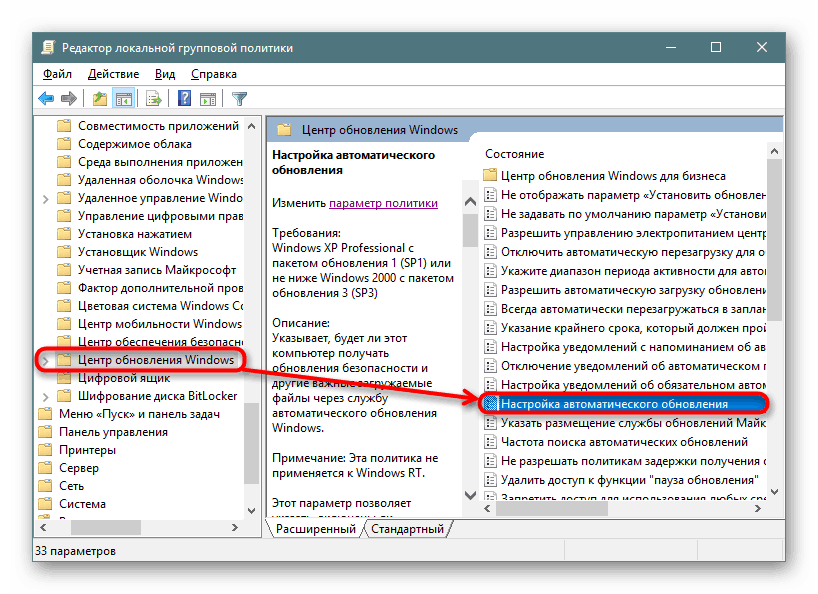

ما گزینه های اصلی برای فعال کردن به روز رسانی ها را در نظر گرفتیم، در حالی که کمتر موثر ( " منوی " گزینه ها ) را حذف می کنیم و بسیار راحت نیست (ویرایشگر رجیستری). گاهی اوقات ممکن است به روزرسانی نصب یا کار نادرست باشد. برای اطلاعات در مورد چگونگی رفع این مشکل، مقالات ما را در لینک زیر ببینید.
همچنین ببینید:
عیب یابی نصب به روز رسانی در ویندوز 10
حذف به روز رسانی در ویندوز 10
بازگرداندن ساخت قبلی ویندوز 10